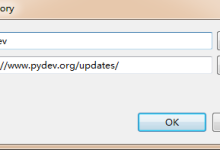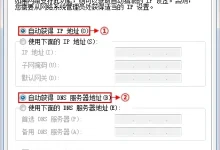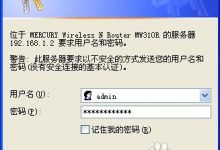若卸载三星Galaxy手机应用失败,可能是因应用为系统预装或设为设备管理员。首先检查并移除设备管理员权限:进入设置→安全和隐私→其他安全设置→设备管理员应用,停用目标应用权限后尝试卸载。若仍不可卸载,进入应用信息页面直接操作,或停用应用后再卸载。对于顽固应用,可使用ADB命令强制卸载:开启开发者选项与USB调试,连接电脑后通过adb shell pm uninstall –user 0 包名命令移除。最后可启用维护模式:进入电池和设备维护→维护模式,重启后禁用非系统应用,再尝试删除目标应用。

如果您尝试从三星Galaxy手机中删除某个应用程序,但发现卸载按钮缺失或操作无效,则可能是该应用为系统预装应用或已被设置为设备管理员。以下是解决此问题的步骤:
本文运行环境:三星 Galaxy S24,Android 14。
一、检查并移除设备管理员权限
某些应用(如企业安全软件或家长控制应用)在被设置为设备管理员后,系统会禁止卸载以防止安全策略被破坏。必须先取消其管理权限才能进行卸载。
1、进入手机设置,向下滚动并选择安全和隐私。
2、点击其他安全设置,然后选择设备管理员应用。
3、在列表中找到目标应用,点击进入。
4、系统会提示“停用此应用的设备管理员权限吗?”,点击确定完成权限移除。
5、返回应用信息页面,此时应可看到卸载按钮,点击卸载即可。
二、通过应用信息页面尝试卸载
部分应用可能仅在主屏幕快捷方式上禁用卸载,但仍在系统应用管理中保留卸载选项。直接访问应用信息是常规卸载的第一步。
1、打开设置,选择应用程序。
2、在应用列表中找到无法删除的目标应用,点击进入其详情页。
3、点击卸载按钮,如果按钮不可用或显示“应用已停用”,则点击停用,停用后部分应用会转为可卸载状态。
三、使用ADB命令强制卸载(适用于高级用户)
对于深度集成的系统应用,可通过电脑端的ADB工具发送指令强制卸载。此操作无需root,但需在电脑上执行命令。
1、在电脑上下载并安装Android SDK Platform Tools。
2、在手机设置中启用开发者选项(连续点击关于手机中的“软件信息”内“版本号”7次)。
3、进入开发者选项,开启USB调试。
4、使用USB线连接手机与电脑,授权电脑调试权限。
5、在电脑命令行工具中输入以下命令查询应用包名:adb shell pm list packages | grep 关键词。
6、获取包名后,执行卸载命令:adb shell pm uninstall –user 0 包名(例如:adb shell pm uninstall –user 0 com.samsung.android.app.clipboardedge)。
四、启用维护模式进行深度清理
维护模式会限制手机仅运行核心系统应用,可绕过第三方服务的锁定,适用于被恶意软件或顽固应用阻止卸载的情况。
1、进入设置,选择电池和设备维护。
2、点击右上角菜单图标,选择维护模式。
3、系统提示输入锁屏密码,输入后点击启动。
4、手机重启后进入维护模式,此时非系统应用被禁用,可在设置中尝试卸载目标应用。

 路由网
路由网